本帖最后由 winran 于 2017-2-27 17:23 编辑
适用以下服务器组件:(这次的教程针对版本更新调试可用稳定)
一键安装包lanmp_v3.1版本
默认安装的版本是
apache-2.4.18
nginx-1.8.1
php-5.6.21
mysql-5.5.49
安装时,请注意替换成自己服务器的路径地址!
一、安装redis a、下载redis: redis最新稳定版下载http://www.redis.io/download | wget http://download.redis.io/releases/redis-3.2.8.tar.gz
tar -zxvf redis-3.2.8.tar.gz
cd redis-3.2.8
make
make install |
b、在redis安装目录下进入utils目录,执行自动安装脚本 | cd utils/ ./install_server.sh 一路回车都按照默认设置执行 //执行完脚本后,会出现以下提示: Selected config: Port : 6379 Config file : /etc/redis/6379.conf Log file : /var/log/redis_6379.log Data dir : /var/lib/redis/6379 Executable : /usr/local/bin/redis-server Cli Executable : /usr/local/bin/redis-cli |
c、添加redis开机自启动 | //修改文件权限 chmod 755 /etc/init.d/redis_6379 //添加自启动 chkconfig --add redis_6379 chkconfig --level 345 redis_6379 on |
d、检查远程服务器的6379端口是否被防火墙拦截。假如未开启,则开添加 | /sbin/iptables -I INPUT -p tcp --dport 6379 -j ACCEPT /etc/init.d/iptables restart(视服务器情况而定,如果不知道的话可以选择重启服务器) 也可以在wdcp的后台系统管理--iptables添加规则 使用安骑士等防火墙软件的自行添加6379端口访问通过的规则 |
二、添加phpredis扩展 最新版本下载:http://pecl.php.net/package/redis | 获取并解压安装包 退出后,再安装phpredis扩展 wget https://pecl.php.net/get/redis-3.1.1.tgz unzip redis-3.1.1.tgz 注意:若提示未找到“unzip”命令 解决办法:运行 yum install unzip -y //进入目录 cd redis-3.1.1 使用phpize命令添加扩展,phpize命令所在路径根据实际情况修改 /www/wdlinux/apache_php/bin/phpize或者 /www/wdlinux/nginx_php/bin/phpize 注意:可能会有“Cannot find autoconf. Please check your autoconf installation and the $PHP_AUTOCONF environment variable. Then, rerun this script.”错误 解决办法:运行 yum install -y autoconf 再重新运行前面的phpize命令 出现类似下图的提示,则代表成功


|
//配置。php-config命令所在路径根据实际情况修改 ./configure --with-php-config= /www/wdlinux/apache_php-5.6.29/bin/php-config 或者 ./configure --with-php-config= /www/wdlinux/nginx_php-5.6.29/bin/php-config 出现类似下面的内容,说明此步骤没问题 安装 make 出现类似下图,说明此步骤成功:


make install 出现类似下面的内容,说明成功:


代表生成redis.so成功,可以进到该目录去查看是否有生成。该路径也是视实际情况而定。 //php.ini中加入redis.so扩展 vim /www/wdlinux/etc/php.ini //加入这一行,保存退出。路径要使用上面装完redis生成redis.so的路径 extension=/www/wdlinux/apache_php-5.6.29/lib/php/extensions/no-debug-non-zts-20100525/redis.so 或者
extension=/www/wdlinux/nginx_php-5.6.29/lib/php/extensions/no-debug-non-zts-20100525/redis.so
重启web服务(重点是重启php) 通过phpinfo查看是否添加了redis扩展。
最后如果还生效请在这两处手动添加:
1.找到/www/wdlinux/etc/php.ini在最后面加上
[redis] extension_dir=/www/wdlinux/apache_php-5.6.29/lib/php/extensions/no-debug-non-zts-20100525 extension=redis.so
2.在程序config.php在最后面加上
$config['setting']['redis']['server'] = '127.0.0.1';
$config['setting']['redis']['port'] = 6379;
$config['setting']['redis']['pconnect'] = 0;
$config['setting']['redis']['requirepass'] = '';
$config['setting']['redis']['timeout'] = 1;
我也是新手,redis的安全设置配置方面还要大家出个教程 | 







 发表于 2017-2-27 17:13
|
发表于 2017-2-27 17:13
| 

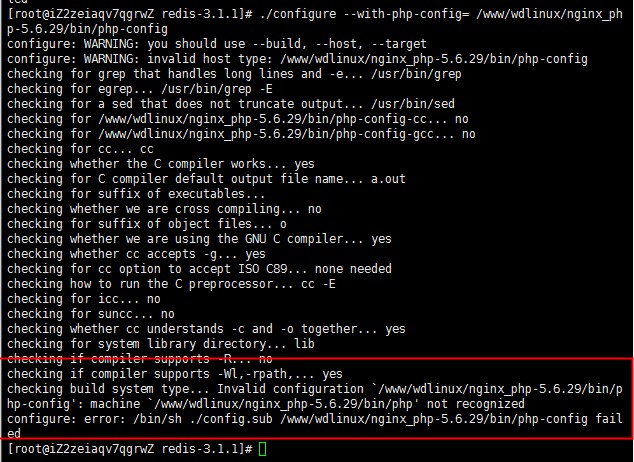
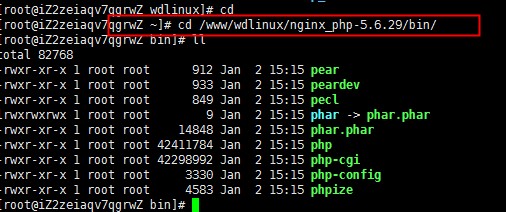 可是运行还是提示错误。
可是运行还是提示错误。